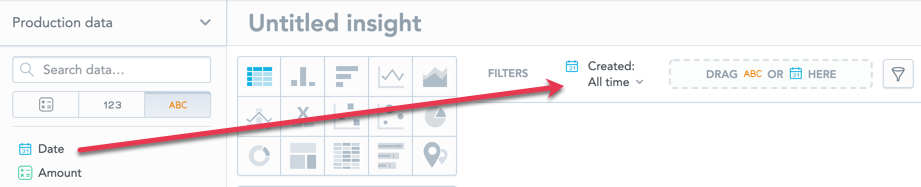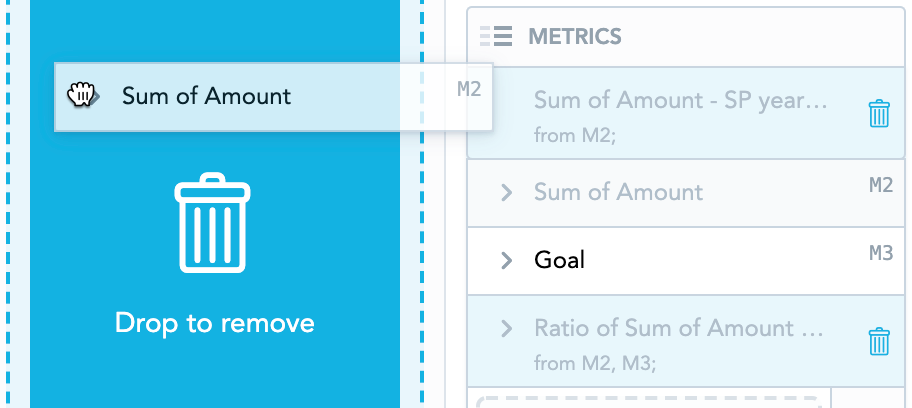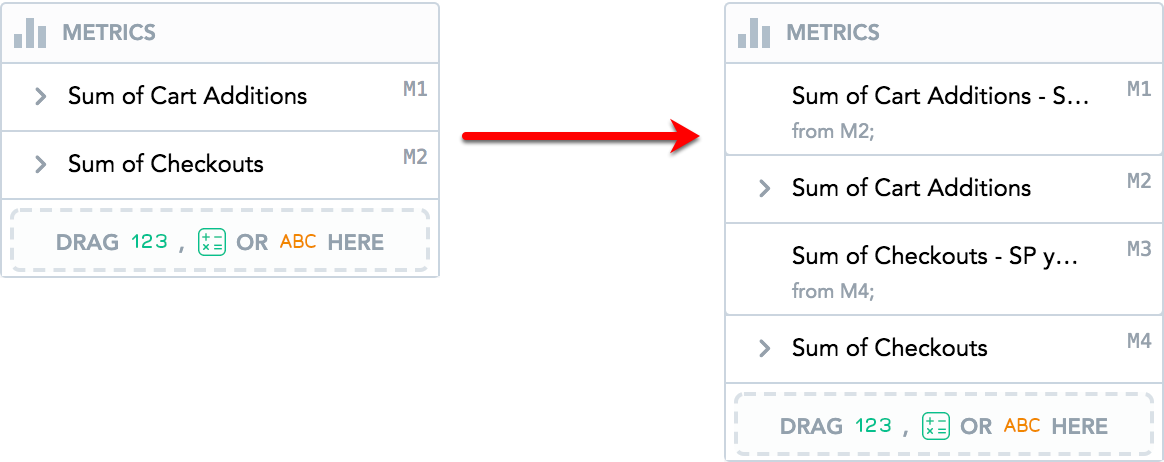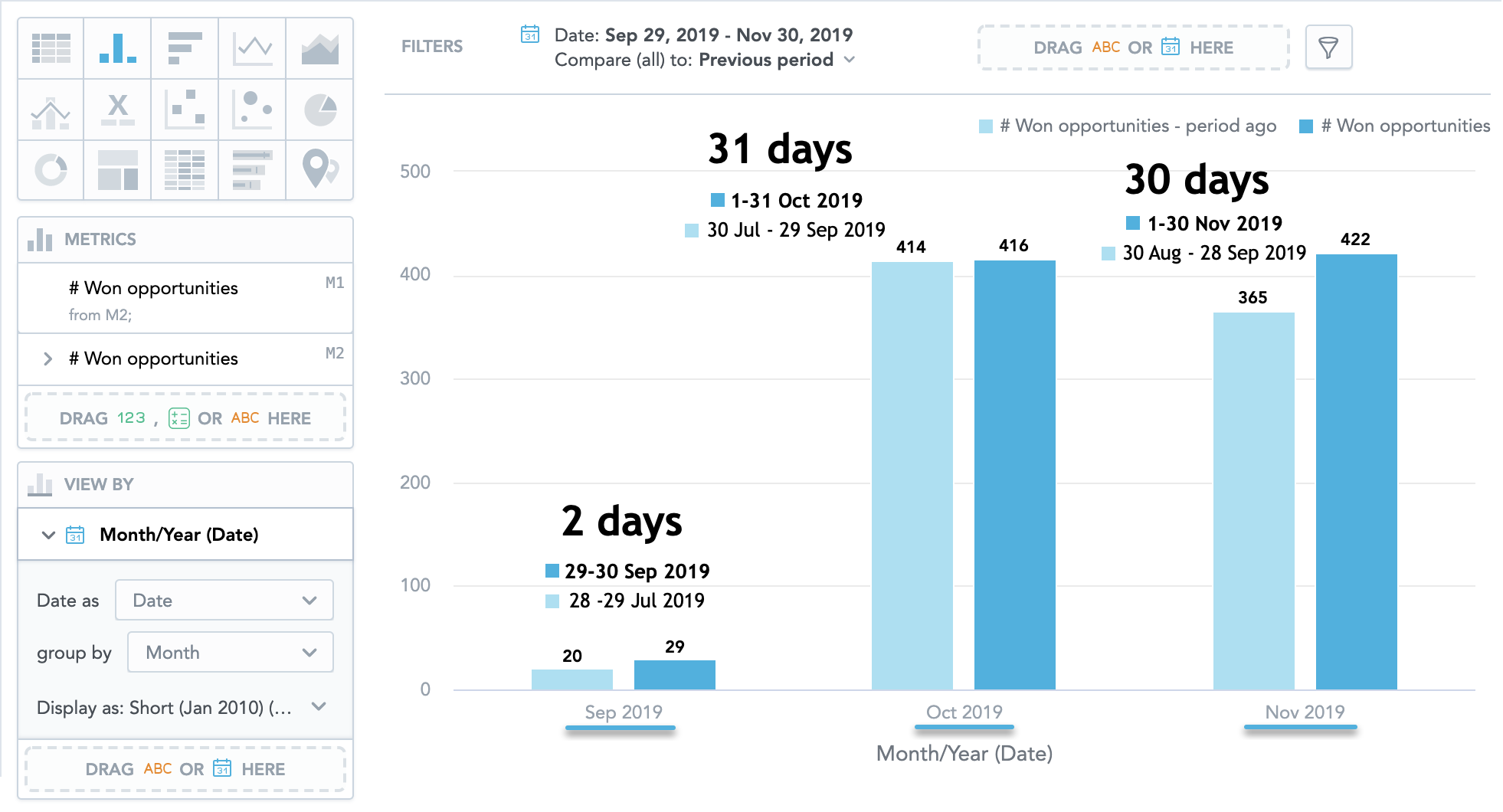Comparação ao longo de um período
No Analytical Designer, você pode usar o filtro de data para comparação por período de tempo para analisar seus dados sem usar a sintaxe complexa de MAQL.
Você pode comparar dados em Tabelas dinâmicas, Gráficos de coluna, Gráficos de barra, Gráficos de linha e Cabeçalhos.
Você pode usar o recurso de comparação no Analytical Designer para a maioria dos cenários comuns. Para comparações complexas, acesse a seção Relatórios. Consulte Comparação ao longo de um período para obter detalhes.
Tipos de comparação
Você pode comparar seus dados com:
Mesmo período do ano anterior Por exemplo, você pode exibir dados de março de 2018 e compará-los com os de março de 2017.
Período anterior Por exemplo, se você filtrar dados de 21 a 30 de março e aplicar a comparação com o período anterior, o Analytical Designer também exibirá seus dados de 11 a 20 de março.
Se você definir o filtro de data como Tempo todo, não poderá habilitar a comparação.
Aplicar comparação
Passos:
No Analytical Designer, adicione Data à barra Filtros.
Clique no filtro Data.
Na lista suspensa Comparar o período com, selecione Mesmo período do ano anterior ou Período anterior.
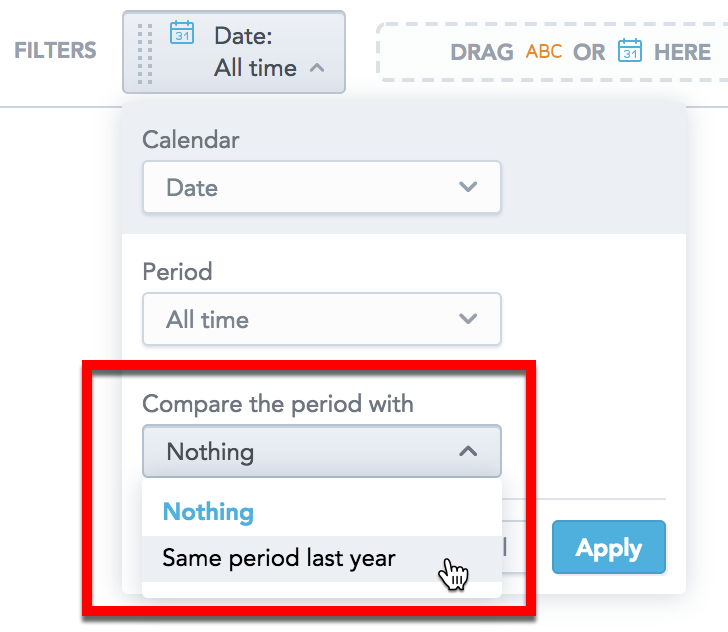 Se você selecionar Tempo todo na lista suspensa Período, não poderá habilitar a comparação.
Se você selecionar Tempo todo na lista suspensa Período, não poderá habilitar a comparação.Na lista suspensa Aplicar em, selecione os itens que deseja comparar e clique em Aplicar.
Se você selecionar Todas as métricas, as configurações serão aplicadas automaticamente a todos os novos itens adicionados à seção Métricas.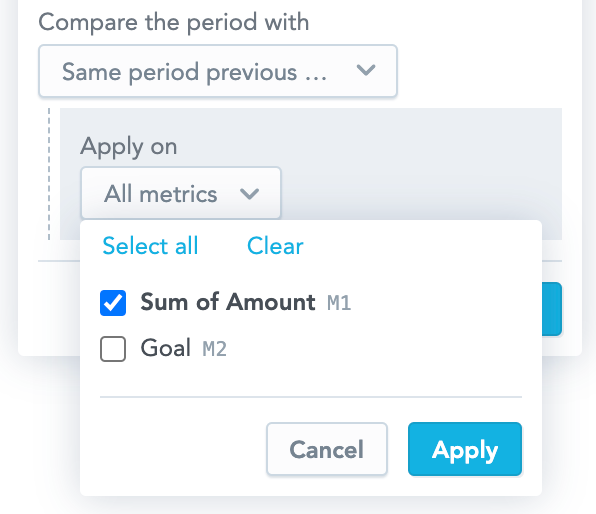
Você pode alterar a comparação apenas no Analytical Designer. Nos dashboards de KPI, você pode alterar o período exibido pelo insight.
Se você remover o item original, o item derivado (período anterior ou mesmo período do ano anterior) e os itens derivados dele também serão removidos.
Quando você arrasta o item original para o Catálogo de Dados, o Analytical Designer destaca todos os itens a serem removidos e exibe uma mensagem.

Como funciona
Todos os itens na seção Métricas têm rótulos de sequência dinâmica exibidos no canto superior direito do item.
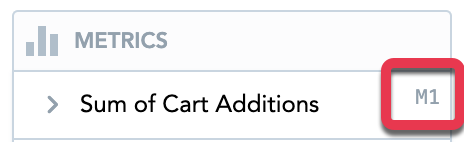
Os rótulos de sequência são flutuantes. Isto significa que o primeiro item sempre terá o rótulo M1, o segundo, M2, e assim por diante. Ao reordenar os itens, os rótulos mudam dinamicamente.
Quando você aplica uma comparação, o Analytical Designer cria itens na seção Métricas.
Esses itens são derivados dos itens originais:
Eles são posicionados acima do item original. Arraste e solte para reorganizá-los.
Se um insight de cabeçalho tiver apenas um fato/métrica/atributo, o item derivado será colocado na outra seção Métricas. Se o cabeçalho tiver dois itens, o insight comparará o item da Métrica (principal) e colocará o item derivado na seção Métrica (secundária).Eles têm informações de qual fato/métrica/atributo são derivados.

Eles terão MP ano anterior ou período anterior adicionados ao nome. Clique no nome para renomeá-los. Para obter detalhes, consulte Renomear métricas.
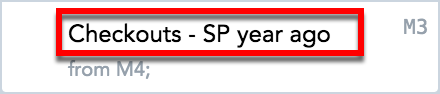
Eles têm a mesma formatação e os mesmos filtros aplicados aos itens originais.
Quando você exclui o fato/métrica/atributo original, o item derivado também é excluído.
Quando você exclui o item derivado, o item original permanece.
Não é possível adicionar filtros de atributos e filtros de datas aos itens derivados.
Recomendamos não usar um filtro de data estático.
Ao dividir seus dados por data e compará-los com o período anterior, lembre-se de que a divisão resultante da comparação sempre corresponde ao número de dias do período original. Consulte as Perguntas frequentes abaixo.
Perguntas frequentes
Por que eu vejo a mensagem “Exibindo apenas métricas compatíveis” ao aplicar a comparação?
Você não pode comparar itens que tenham um filtro de data especificado. O Analytical Designer exibe essa mensagem na caixa de diálogo de comparação.
Para obter informações sobre filtros de data, consulte Filtrar métricas por data.
Como as semanas são contadas no Analytical Designer?
O Analytical Designer conta as semanas de acordo com o calendáriobaseado em semanas da ISO 8601, onde a semana 1 é sempre aquela com a primeira quinta-feira em janeiro.
Quando você compara seus dados com o mesmo período do ano anterior, as semanas podem não ter as mesmas datas.
Por exemplo:
| Número da semana | 2019 | 2020 |
|---|---|---|
| Semana 1 | 31 de dezembro de 2018 a 4 de janeiro de 2019 | 30 de dezembro de 2019 a 5 de janeiro de 2020 |
| Semana 25 | 17 de junho a 23 de junho | 15 de junho a 21 de junho |
Por que não posso aplicar comparação nos mesmos insights?
- Alguns tipos de insight não permitem comparação. Para usar a comparação, troque o tipo de insight.
- As métricas criadas por itens já criados no Analytical Designer não podem ser comparadas. Para obter detalhes, consulte Criar métricas nos insights.
- O filtro de data deve ter a mesma dimensão que um dos atributos de data do seu insight. Para obter detalhes, consulte Tabelas dinâmicas.
Por que eu vejo a mensagem “Itens e atributos incompatíveis estão ocultos” quando aplico uma comparação por período?
O Analytical Designer exibe essa mensagem em situações como esta:
- Você aplica a comparação a um insight e troca o tipo de insight por um que não aceita comparação.
- Você aplica a comparação a insights com Empilhar por/Segmentar por.
- Você aplica a comparação a cabeçalhos com dois itens.
Usando comparação com período anterior em combinação com intervalo de datas estático
Se você for comparar seus dados com o período anterior com um intervalo estático e visualizá-los por data, deverá usar a granularidade dia.
Os dados do período anterior são calculados e exibidos com base no número real de dias do período original. O agrupamento de dados, por exemplo, por mês, pode espalhar os dados por mais grupos e talvez não corresponda à granularidade exibida.
Se você não tiver semanas disponíveis, consulte Ativar semanas nos filtros de data.